Videoeigenschaften-Dialog
Im Videoeigenschaften-Dialog können Sie die Einstellungen für Videos, einschließlich der Bildfrequenz und der Startposition ändern.
-
Sie können den Videoeigenschaften-Dialog im Einrichten-Modus öffnen, indem Sie mit der rechten Maustaste auf eine Partie im Partien-Bereich klicken und aus dem Kontextmenü auswählen.
Er wird auch automatisch geöffnet, wenn Sie ein neues Video hinzufügen.
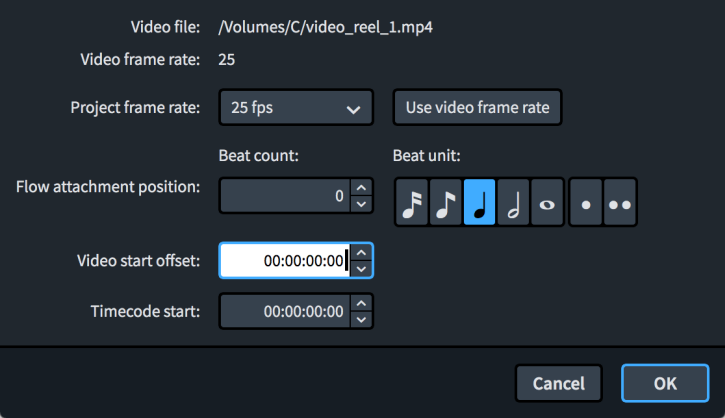
Der Videoeigenschaften-Dialog umfasst folgende Felder und Optionen:
- Video-Datei
-
Zeigt den Speicherort der Videodatei auf Ihrem Computer an. Dieses Feld ist schreibgeschützt.
- Video-Framerate
-
Zeigt die Bildfrequenz der Videodatei an. Dieses Feld ist schreibgeschützt.
- Projekt-Framerate
-
Hiermit können Sie die Bildfrequenz für Ihr Projekt aus dem Menü auswählen. Sie können nur eine Bildfrequenz für das ganze Projekt wählen.
- Video-Bildfrequenz verwenden
-
Setzt die Projekt-Framerate auf den Wert der Framerate des Videos.
- Partie-Zuordnungsposition
-
Hiermit können Sie die rhythmische Position einzustellen, an der das Video angehängt ist. Dies wird festgelegt unter Verwendung der Anzahl Zählzeiten und der Zählzeiteinheit Einstellungen in Kombination, wie zum Beispiel acht punktierte Viertelnoten.
- Videobeginn Versatz
-
Ermöglicht es Ihnen, eine Position innerhalb des Videos festlegen, die sich mit der Partie-Zuordnungsposition synchronisiert. Sie können zum Beispiel können Sie festlegen, dass in der fünften Sekunde des Videos der dritte Takt beginnt.
- Timecode-Beginn
-
Ermöglicht es Ihnen, den Timecode an den Anfang des Videos zu legen. Dies beeinflusst auch den Timecode der Partie, aber der ursprüngliche Timecode des Partie wird dem Video angepasst. Wenn zum Beispiel der ursprüngliche Timecode des Videos 02:00:00:00 ist, aber das Video erst im dritten Takt im in 4/4 beginnt, ist der ursprüngliche Timecode der Partie zeitlich acht Takte hinter 02:00:00:00; Wenn das Tempo 60 bpm ist entspricht dies einem ursprünglichen Timecode der Partie von 01:59:52:00.
HinweisPartien-Timecodes werden in ihren Partien-Karten im Partien-Bereich angezeigt.